win10系统安装adobe premiere pro cs6失败的详细步骤
发布日期:2019-08-03 作者:win10专业版官网 来源:http://www.ylmf5.com
今天和大家分享一下win10系统安装adobe premiere pro cs6失败问题的解决方法,在使用win10系统的过程中经常不知道如何去解决win10系统安装adobe premiere pro cs6失败的问题,有什么好的办法去解决win10系统安装adobe premiere pro cs6失败呢?小编教你只需要1、如下图中内容所示,在我们安装adobe premiere pro cs6的时候,出现安装失败的图案; 2、首先遇到这种情况的时候我们是需要你打开你的计算机就可以了;下面就是我给大家分享关于win10系统安装adobe premiere pro cs6失败的详细步骤::
1、如下图中内容所示,在我们安装adobe premiere pro cs6的时候,出现安装失败的图案;
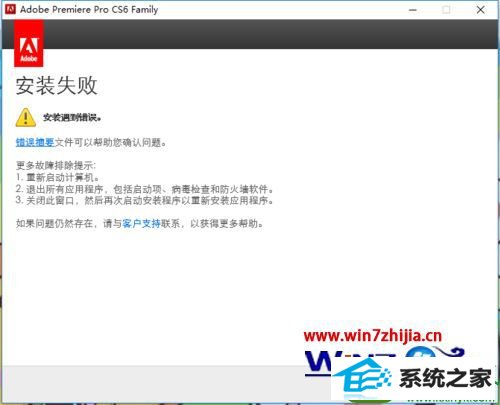
2、首先遇到这种情况的时候我们是需要你打开你的计算机;

3、打开计算机,选择C盘;
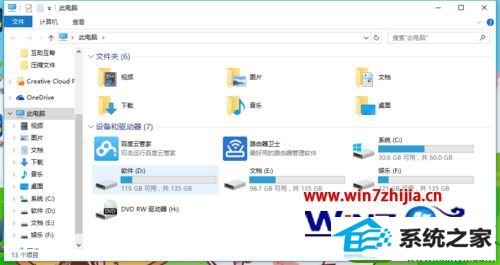
4、打开program files(x86);
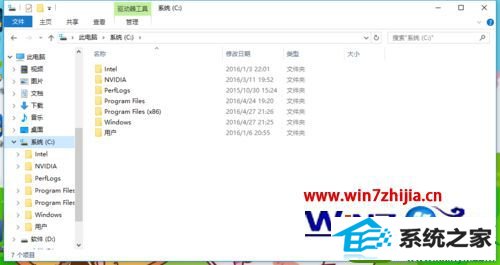
5、打开Common files;
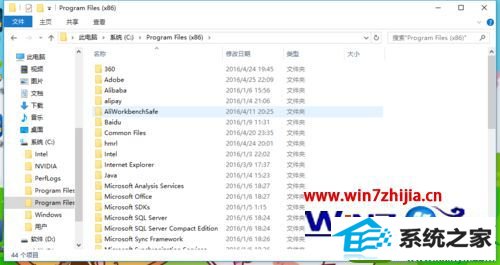
6、选择adobe在进行打开;
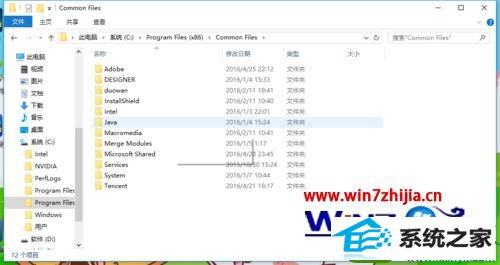
7、选择caps;

8、将里面的内容进行删除即可;
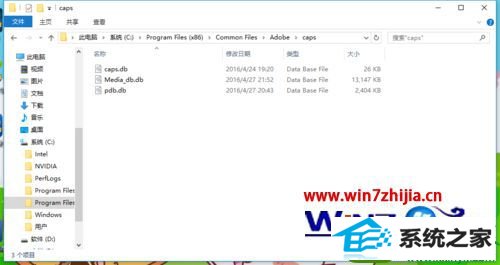
9、删除后重新进行安装,这里的主要原因就是你原先安装的和现在安装的起到了冲突。
上述给大家介绍的便是win10系统安装adobe premiere pro cs6失败的详细解决方法,经过上面你的方法就可以成功安装了。
系统下载推荐
- 1深度技术Windows10 64位 多驱动装机版 2020.12
- 2番茄花园Windows xp 多驱动中秋国庆版 2020.10
- 3系统之家Win10 增强装机版 2021.01(32位)
- 4电脑公司最新64位win11完整光速版v2021.12
- 5雨林木风Windows10 64位 电脑城装机版 2020.06
- 6雨林木风 Ghost Win10 64位 专业版 v2019.05
- 7雨林木风win10最新64位无卡顿光速版v2021.10
- 8萝卜家园Win7 64位 经典装机版 2021.03
- 9番茄花园Win7 32位 通用装机版 2021.02
- 10深度技术WinXP 尝鲜2021元旦装机版
- 11雨林木风Win7 64位 快速装机版 2020.07
- 12番茄花园Win10 老机装机版 2021.07(32位)
教程文章推荐
- 1ghost win10系统怎么删除近期访问位置图标
- 2笔者研习win10系统千牛小号已经安装了数字证书却登录不上的技巧
- 3小编为您win8系统无法访问其他电脑的技巧
- 4cdr如何打开ai文件如何打开|ai如何打开cdr文件
- 5管理员权限如何配置? win7旗舰版取得管理员权限办法
- 6win7玩游戏msxml4.0安装出错的处理步骤
- 7微软推送创意者升级隐私配置|win7系统下载
- 8屏蔽win10系统下的win7更新显示技巧
- 9更新win7需要注意什么?更新win7注意事项
- 10雨林风木为你win10系统电脑提示声音大小设置的问题
- 11ghost win7系统被禁用的麦克风怎么再次启用
- 12笔者传授win10系统提示无法访问windows安装服务的办法
